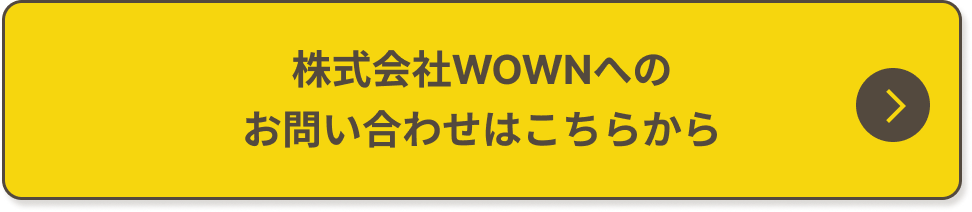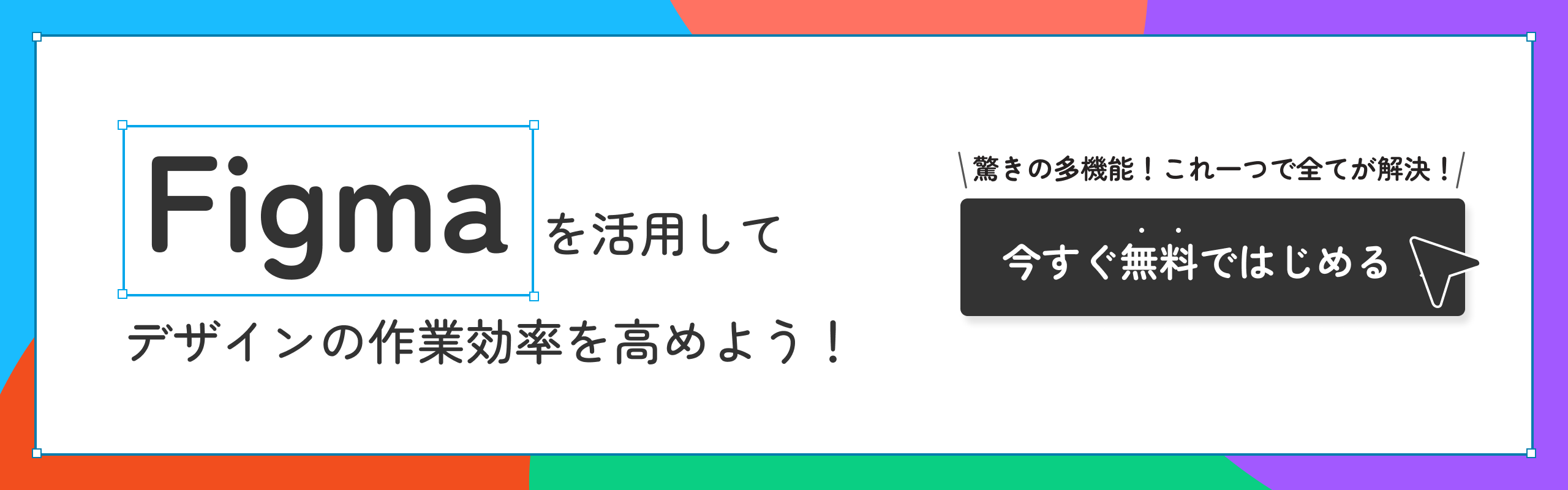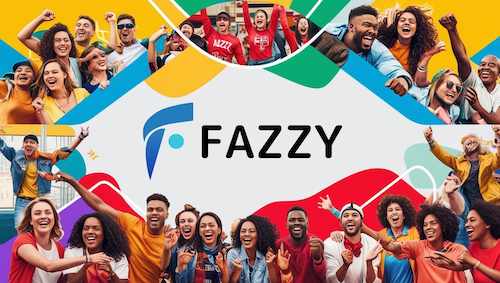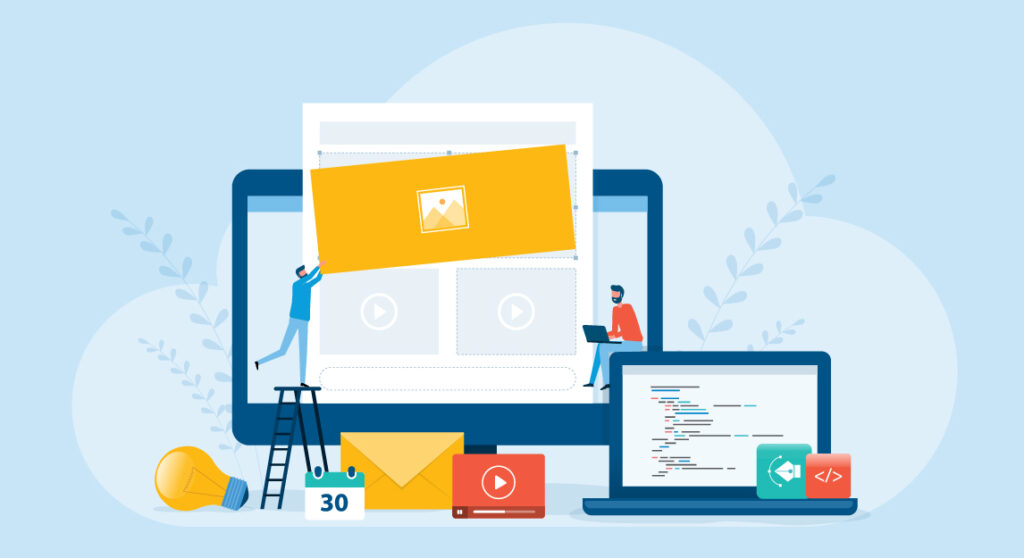
Web制作で使われるツールとして人気なのが、Figmaです。個人やチーム、フリーランスや企業を問わず、Web制作の現場ではFigmaを使う機会が増えています。
しかし、Figma以外のツールを使ってきたWebデザイナーにとっては、Figmaで何ができるのか把握していないという方もいるでしょう。
そこで今回は、Figmaでできることと、Webデザインでの使い方について解説していきます。
目次
Figmaでできる7つのこと
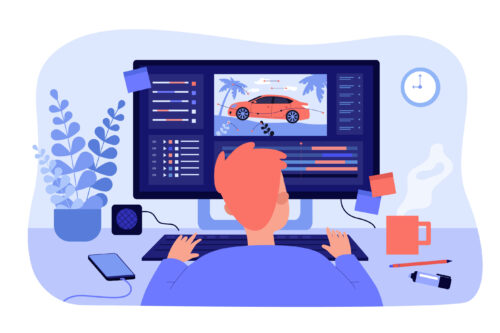
Figmaを使うと、以下のことができます。
・ワイヤーフレームの作成
・プロトタイプの作成
・Webデザイン用のグラフィック作成
・SNS画像の作成
・Web広告画像の作成
・プレゼン資料の作成
・デザインの共有と共同編集
それぞれのできることの詳細を、詳しく解説していきます。
ワイヤーフレーム作成
Figmaを用いたワイヤーフレームの作成は、Webサイトやアプリの設計初期段階において、構造とレイアウトの基盤を築くために必要です。Figmaを使用することで、ユーザーインターフェースの骨組みを素早く、かつ正確に構築できるためです。
Figmaのインターフェースは複雑な操作を必要とせず、ドラッグ&ドロップでコンポーネントを配置できます。また、リアルタイムでのフィードバックが可能なため、チームやクライアントとのコミュニケーションが円滑になるでしょう。
プロトタイプ作成
プロトタイプ作成においてFigmaは、動的なデザインの作成を可能にしてくれます。ユーザー体験ができることでユーザビリティの問題を早期に発見し、プロトタイプの段階で修正が可能です。
Figmaのプロトタイピングツールは、クリックやホバーといったユーザーのアクションに応じたアクションを設定できます。この機能のおかげで、実際のアプリやWebサイトに近いユーザー体験を提供してくれます。
プロトタイプは共有が容易なので、リモートでのユーザーテストやプレゼンテーションにも最適です。デザインの意図を明確に伝え、クライアントからの具体的なフィードバックを得られるでしょう。
Webデザイン用のグラフィック作成
Webデザインは企業や製品の顔にあたる部分なので、グラフィックデザインは訪問者に強い印象を残さなくてはいけません。Figmaを使用すると、ベクターベースのツールを駆使して、自由で個性的なデザインを作成できます。
Figmaのレスポンシブデザインの機能を活用すれば、デバイスの種類に関わらず一貫性のあるデザインを提供可能です。また、豊富なプラグインを自由に取り入れて、アイコンやイラストを簡単に追加したりユーザーの注意を引くビジュアルを作成したりできるでしょう。
SNS用の画像作成
SNSプラットフォームは視覚的コンテンツに大きく依存しています。Figmaを使用すると、企業ブランドに合わせた一貫性のある画像を効率的に作成可能です。
Figmaのライブラリの中には、様々なフォーマットのテンプレートが用意されています。このテンプレートを利用して迅速に画像を作成し、SNSの投稿に適したサイズや形式に調整できます。
Web広告用の画像作成
Web広告は、ターゲットとなるオーディエンスに、製品やサービスを紹介するための重要な手段です。Figmaを使用すると、オーディエンスにとって魅力的で、クリックしたくなる広告素材を作成できます。
製品の特徴を強調するためのキービジュアルの作成から、数百種類あるフォントを駆使した魅力的なキャッチコピー制作などが含まれます。
プレゼン用の資料作成
プレゼン用の資料は、自分のアイデアや目的を伝えるための重要なツールです。Figmaでは、視覚的に魅力を感じられるようなプレゼン資料を作成できます。
プレゼン資料を作成する際は、情報の視覚化に必要なデータのグラフィック表現、ストーリーテリングを強化するためのビジュアルエレメントの使用などが含まれます。
デザインの共同作業
Figmaの共有機能は、チームやクライアントとリアルタイムにアイデアを共有できます。離れていても、随時フィードバックを受け取りながら共同編集が可能です。
共有機能によってプロジェクトの進行状況に透明性が生まれ、効率的なコラボレーションができるでしょう。
Figmaを使ったWebデザイン

Webデザインの現場では、さまざまな工程でFigmaが活用されています。
とくに、以下の工程ではFigmaがよく使われています。
・Webサイトの設計
・Webデザイン制作
・実装
それぞれの工程でFigmaがどう使われているのか、詳しく解説していきます。
Webサイトの設計
Figmaは、Webサイトの設計段階を効率化してくれるツールです。
Figmaを使用すると、Webサイトの設計に必要な以下の作業を直感的におこなえます。
・サイトマップの作成
・ページ間のナビゲーションフローの設計
・ユーザーインターフェースのレイアウト
上記の作業をリアルタイムで共有できるため、チーム内でのアイデアの共有やフィードバックのプロセスがスムーズになります。
Webデザイン制作
Figmaは、Webデザイン制作の精度と効率性を向上させるメリットがあります。Figmaはヒストリー管理ができるので、開発時の更新履歴を管理できるためです。
エラーが発生した場合や任意の作業を修正したい場合は、瞬時に更新履歴を把握できるため重宝するでしょう。作成したコンポーネントは登録できるので、同じボタンやアイコンを呼び出す際にも便利です。
実装
Figmaのデザインは、コードに変換しやすい形で提供されるため、開発者はスムーズに実装作業に移行できます。また、Figmaはレスポンシブデザインのプレビューをサポートしているので、異なるデバイスでの表示も簡単に確認できます。
開発者が必要とするコードを瞬時に取得できるので、実装の手間を大幅に削減できるでしょう。
Figmaと他Webデザインツールの違い
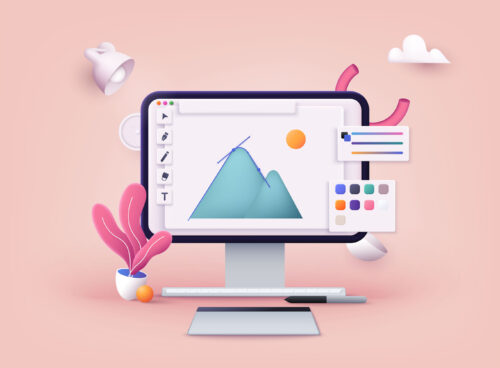
Figmaは、以下のツールと比較されることがよくあります。
・Canva
・Adobe XD
それぞれのツールとFigmaとの違いについて、詳しく解説していきます。
FigmaとCanva
Canvaは画像作成ツールです。主に、以下の作成に使用されています。
(参考サイト:https://www.canva.com/)
・グラフィックデザイン
・プレゼン資料
・SNS画像
・Web広告画像
Canvaは、テンプレートを利用したグラフィックデザインの作成に秀でています。使いやすいシンプルな設計で、利用者を問わずにさまざまなデザイン制作に活用されているツールです。
FigmaとCanvaの一番の違いは、ワイヤーフレームの作成です。Figmaはアニメーションを駆使した動的なワイヤーフレームを作れますが、Canvaではレイヤー分けした簡易的なデザインまでしか作れません。
また、Figmaではペンツールが用意されていて自由な曲線を作れますが、Canvaにはペンツールはありません。自由な形のオブジェクトを作る際は、Figmaの方が適しています。
その代わり、Canvaはテンプレートを用いて、誰でも画像やグラフィックデザインの作成ができます。Web制作全般に使えるのはFigmaですが、画像作成のみならCanvaに軍配が上がるでしょう。
FigmaとAdobe XD
Adobe XDは、UX/UIデザインに特化したツールです。Adobe XDはAdobe Creative Cloudの一部なので、PhotoshopやIllustratorなどの他のAdobe製品との統合ができます。
(参考サイト:https://helpx.adobe.com/jp/xd/get-started.html)
FigmaとAdobe XDの一番の違いは、料金プランと共同作業です。
Figmaは限定的な機能になりますが、永続で無料プランを利用できます。しかし、Adobe XDの無料は期間限定なので、月額料金がほぼ発生してしまうでしょう。
また、Figmaでは共同作業中に他のユーザーのカーソル位置がリアルタイムでわかります。一方のAdobe XDは、オブジェクトを選択しないと他のユーザーのカーソル位置を把握できません。
複数のAdobe製品を使う場合はAdobe XD、それ以外ではFigmaを使う方が大きなメリットを得られます。
まとめ:Figmaの使い方にお悩みの方はご連絡ください
Figmaは、Web制作に限らず、画像作成や資料作成の際にも使えるツールです。Figmaはできることが多いので、使いこなすまでには時間がかかるかもしれません。
Figmaの使い方に悩んでいる方は、一度当社へご相談ください。Figmaの使い方から、Web制作環境を最適にする提案まで、トータルでサポートいたします。
【実際にFigmaを使用してみよう!】
今回使用しているツールであるFigmaは無料で使用することができます!
利用はこちらから簡単にできるので、ぜひ挑戦してみてくださいね🎵
→Figmaに登録する
WEB制作・ITに関するお悩みや
ご質問等お気軽にご相談ください